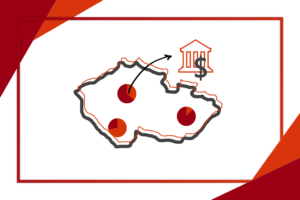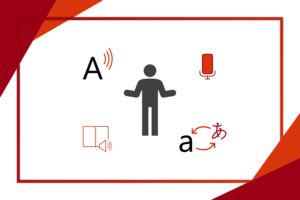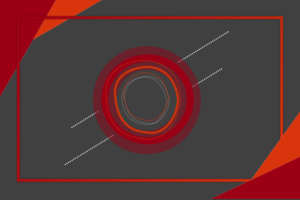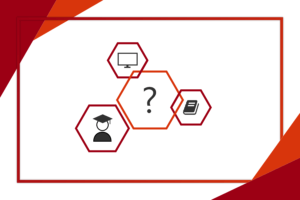Jak si zjednodušit vyhledávání informací do školních referátů? Pomocí datových typů! V Excelu se objevily další, jako je například Anatomie, Chemie, Jídlo, Města nebo Filmy. V tomto článku si je postupně představíme a ukážeme si, jak je využít napříč předměty. Tak hurá do toho!
O datových typech jsme se na našem blogu zmínili již před rokem. Tehdy jsme se zmínili o datových typech Akcie a Zeměpis v článku Nové datové typy Akcie a Zeměpis v Excelu. To, jak datové typy nastavit, ale zopakujeme i v tomto příspěvku.
Pokud nevíte, co jsou datové typy nebo s nimi budete pracovat poprvé, základní informace zjistíte v souhrnu datových typů od Microsoftu.
Jak na to
Vytvoříme si seznam pojmů v Excelu, o kterých chceme dohledat více informací. Většina datových typů je zatím dostupná pouze anglicky, proto tedy musíme zadat pojmy v angličtině. Tabulku označíme a na kartě Data v sekci Datové typy zvolíme oblast, která odpovídá našemu zadání, v našem příkladu zvolíme Filmy.
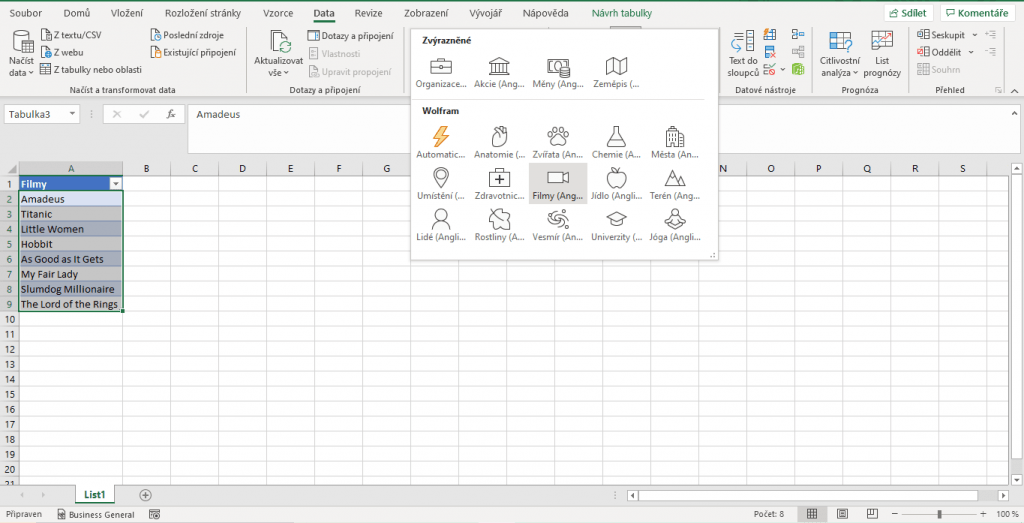
Ještě předtím, než dostaneme možnost vybírat, jaké informace chceme vyhledat, se může stát, že nás Excel požádá o upřesnění hledaných informací. Poznáme to tak, že se u řádku objeví malý modrý otazník. V našem případě se tak stalo, protože existuje více filmových adaptací na stejné téma. V nabídce napravo vybereme, kterou z možností jsme měli na mysli.
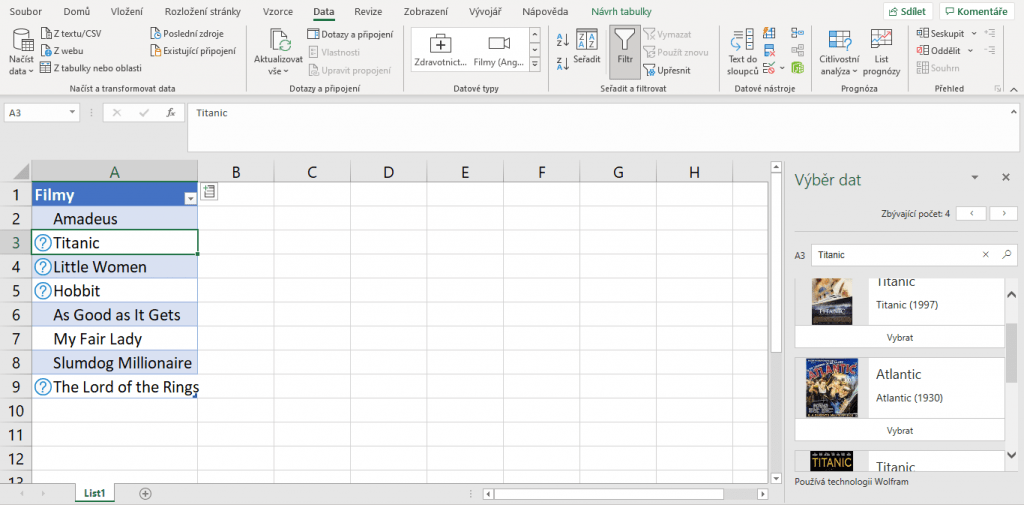
Poté je Excel připraven vyhledávat informace za nás. Tabulku označíme, napravo od prvního řádku tabulky se objeví ikona seznamu s plusem a po kliknutí se objeví rozbalovací nabídka. Nám už jen zbývá vybrat požadované informace, zbytek provede Excel.
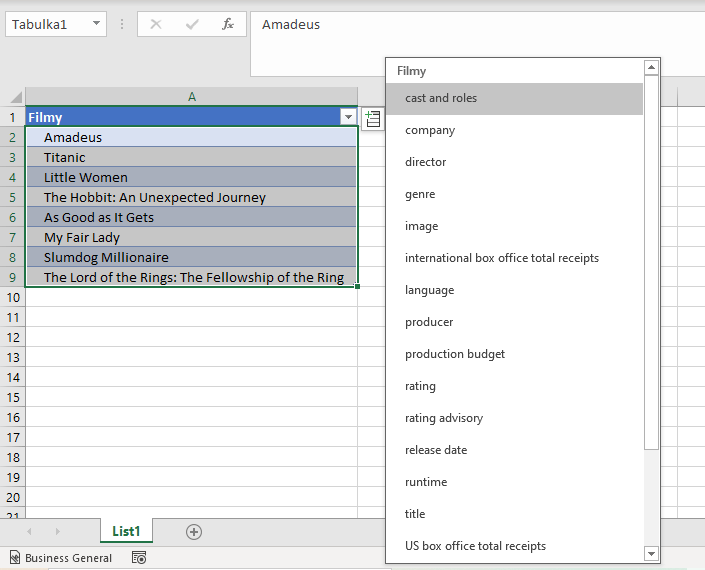
Sloupečků můžeme vytvořit stejnou cestou hned několik. V naší tabulce jsme, za pomoci deseti kliknutí, vyhledali informace o žánru, režisérovi, délce filmu, jazyku a datu vydání osmi různých filmů.
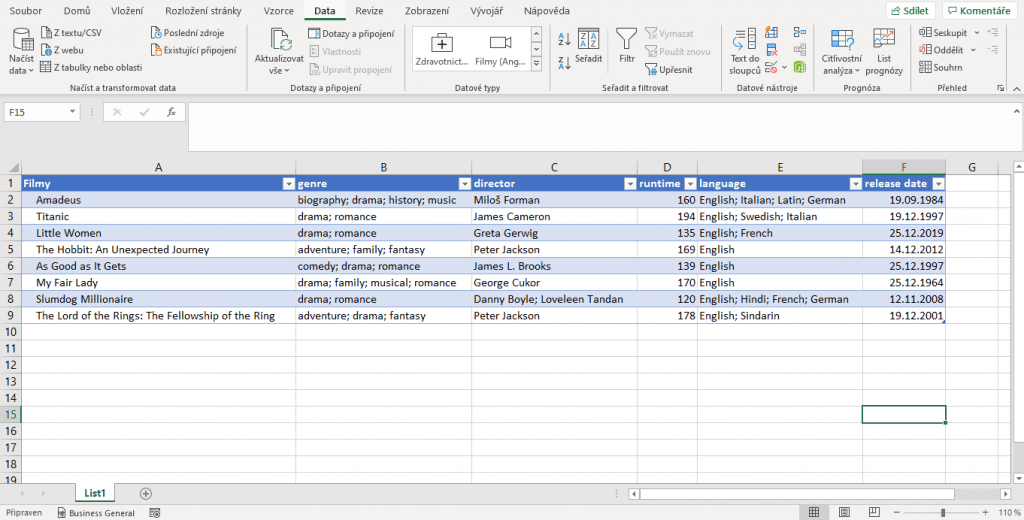
Nyní si zblízka představíme jednotlivé datové typy a řekneme si, jak by se daly využít napříč předměty.
Anatomie
Anatomie může být skvělým pomocníkem v hodinách biologie. Rozbalovací nabídka údajů, které dokáže Excel doplnit, se však bude lišit v závislosti na zadaném pojmu. Zatímco u srdce si můžeme nechat vyhledat žíly, tepny nebo procházející nervy, u buněk si můžeme zjistit jejich počet v těle nebo z čeho se skládají.
Na příkladu pod tímto odstavcem je dvakrát ta stejná tabulky. Objekty v ní jsou pro tento experiment namíchané, prvních pět pojmů jsou kosti lidského těla, poslední je sval. U horní tabulky jsme chtěli zjistit sousední klouby, Excel správně vyhledal informace ke všem kostem. U spodní tabulky nás zajímaly antagonisté svalu, které Excel také našel. Zároveň se nenechal zmást tím, že tabulka obsahuje i kosti, které antagonisty nemají.
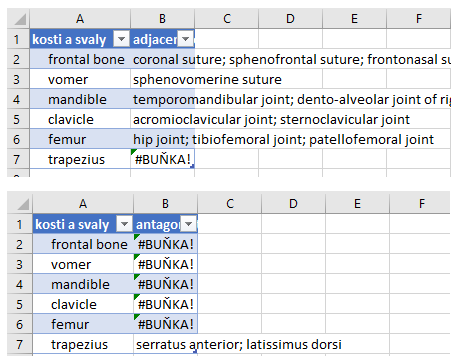
Zvířata
U biologie ještě chvíli zůstaneme. Datový typ Zvířata nám pomůže zařadit živočichy do správných tříd a rodin, vyhledá jejich hmotnost, životnost a dokáže to vše doplnit o obrázek. Pokud dostanete za úkol najít správné taxonomické kategorie, jste v Excelu správně.

Excel a chemie
Chemie je tu pro všechny, kteří věčně ztrácejí svoji periodickou tabulku. Můžeme najít informace pro různé prvky, jako třeba jejich značku, atomový poloměr, bod varu a bod tání nebo třeba registrační číslo CAS. Na základě názvu sloučeniny zjistíme správný vzorec, vypočítáme molární hmotnost nebo si zobrazíme její strukturu. Skrze Excel se můžeme také dozvědět, jak nebezpečná je daná sloučenina pro zdraví (NFPA health rating), nebo její míru hořlavosti (NFPA fire rating).
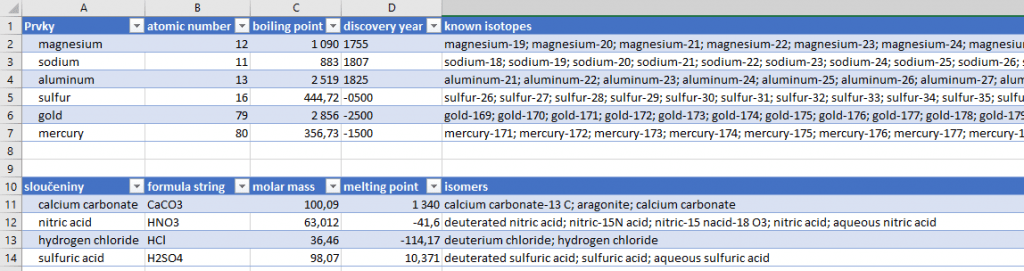
Města
Pro úkoly do zeměpisu je tu datový typ Města. Během chvilky o nich vyhledá základní údaje a nabídne přehledné srovnání dat. Pokud se jedná o větší americká města, jsou k dohledání i zajímavější informace o počtu obyvatel v různé věkové kategorii, počtu domácností celkem nebo lze data filtrovat podle příjmu domácnosti.
Na příkladu pod odstavcem můžeme vidět dvě tabulky, první se týká evropských měst a popisuje základní údaje, jako je třeba populace a nadmořská výška. Druhá tabulka o New Yorku a Seattle ukazuje zajímavé perličky, které jsou s touto funkcí dohledatelné.
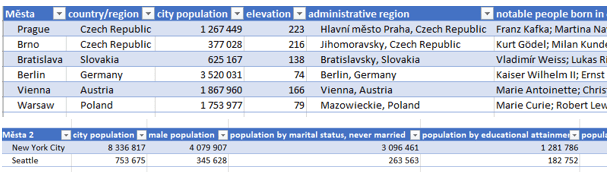
Umístění
Se zeměpisem souvisí datový typ Umístění. Místo o městech se zde zjišťují informace o památkách nebo zajímavých úkazech. Funkce nabízí zjištění zeměpisné délky, šířky a města nebo oblasti, kde se objekt nachází. Jedná-li se o budovu, pak i jméno architekta, architektonický styl, počet pater a rok otevření.

Excel a datový typ Zdravotnictví
Dalším praktickým datovým typem je Zdravotnictví. Když do Excelu zadáme název nemoci, můžeme získat informace o tom, co ji způsobuje, jaké jsou její příznaky, jak se léčí a nebo jak nemoci předejít. Zdravotnictví nabízí také informace o průměrném BMI pacientů určitých nemocí, jejich hmotnosti, výšce, nebo krevním tlaku. Kromě toho se můžeme dozvědět, do jaké kategorie nemoc spadá, jestli je nakažlivá a kde na světě je nejrozšířenější.

Excel pomůže i k výpočtu nutričních hodnot
K výpočtu nutričních hodnot je tu datový typ Jídlo. Zjistí například počet kalorií, obsah makroživin, vitamínů nebo minerálních látek. Pokud zadáme samotnou potravinu, výsledné hodnoty se budou vztahovat na doporučenou porci, která je pomocí tohoto datového typu také zjistitelná. Do tabulky ale můžeme napsat i zvážené hodnoty, Excel poté ukáže čísla odpovídající zadanému množství jídla.

Terén
K rychlému zjištění faktických informací o přírodních úkazech je tu datový typ Terén. Umožňuje porovnávat výšku hor, hloubku jezer nebo délku řek bez nekonečného listování atlasem. Zároveň poskytuje i zajímavé doplňkové informace, jako je například, v jaký čas je nejlepší vydat se na horolezeckou expedici, jaký hydrostatický tlak je na dně Mariánského příkopu, nebo kdy naposledy došlo k erupci sopky Etna.

Lidé
Datový typ Lidé umožňuje vyhledávat informace o historických, žijících i fiktivních postavách. Můžeme se dozvědět o místě a datu narození těchto osob, počtu jejich dětí a sourozenců a získáme i přehled o tom, kolik knih napsali nebo ve kterých filmech se za svého života objevili.
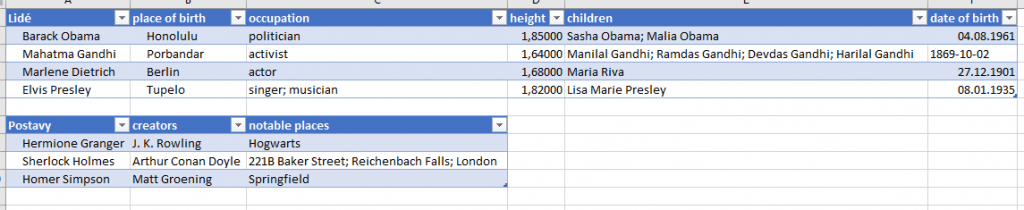
Excel jako pomocník při tvorbě herbáře
S tvorbou herbáře nám může pomoci datový typ Rostliny. Nejenže s jeho pomocí získáme taxonomické údaje, ale k dispozici nám jsou také informace poskytnuté Ministerstvem zemědělství Spojených států Amerických, takže se zájemci mohou dozvědět třeba míru tolerance rostliny k uhličitanu vápenatému.

Vesmír
Datový typ Vesmír nabízí širokou paletu informací o hvězdách, planetách, kometách a mimozemských objektech. U planet můžeme porovnávat počet jejich měsíců, nejvyšší a nejnižší naměřené teploty, gravitační zrychlení či atmosférický tlak. U komet se dozvíme délku jejich dráhy nebo průměrné vzdálenosti od Slunce. Zájemci mohou vyhledávat a porovnávat informace o souhvězdích. Součástí datového typu Vesmír jsou i fakta o kosmických misích, raketách nebo Mezinárodní vesmírné stanici ISS.
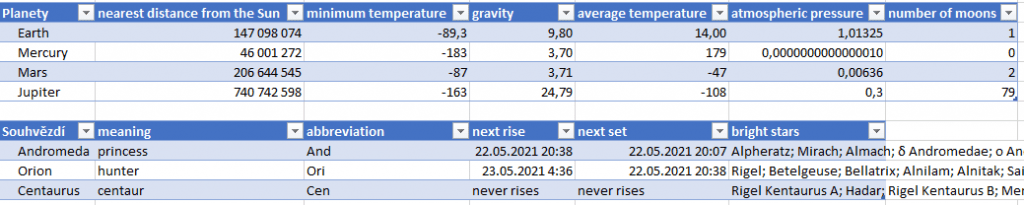
Excel a univerzity
Datový typ Univerzity je bohužel zatím dostupný pouze pro americké vysoké školy. Po zadání jména univerzity si můžeme porovnat cenu jejich školného, procento přijatých, dále těch, kteří školu změní a nebo procento studentů na doktorandském studiu. K dispozici jsou navíc i informace o datu založení školy nebo o aktuálním počasí.

Závěrem
Tento článek vznikl jako inspirace pro studenty, kteří by rádi zefektivnili plnění svých školních úkolů, ale může pomoci všem lidem, kteří neradi tráví hodiny zjišťováním informací. Datové typy nabízí rychlé a efektivní vyhledání dat s možností následného seřazení podle libovolné podmínky. Pokud se setkáváte s touto funkcí poprvé, pro lepší zapsání do paměti si ještě teď otevřete Excel a funkci vyzkoušejte. Uvidíte, že používání je velmi jednoduché a využívání datových typů u budoucích úkolů může náramně ušetřit čas.